
How to Reboot Your Tesla?
Crediti immagine: InsideEVs
Il riavvio della tua Tesla può risolvere vari problemi minori con il software dell'auto.
Salta a una sezione
Perché riavviare?Riavvio graduale (riavvio del touchscreen o riavvio con rotella di scorrimento)
Riavvio completo (riavvio e spegnimento)
Ripristino configurazione
Altro Hack
Perché riavviare?
- Touchscreen bloccato
- Opzione di menu che scompare
- Il pilota automatico non riesce ad attivarsi
- L'auto si rifiuta di entrare in modalità Guida (comune dopo un aggiornamento software)
Esistono un paio di modi per eseguire un riavvio a seconda del tipo di problema riscontrato:
Riavvio graduale (reimpostazione del touchscreen o riavvio della rotella di scorrimento)
Questo metodo riavvia il touchscreen e il sistema di infotainment dell'auto senza spegnere completamente l'auto.
- Metti l'auto in modalità Parcheggio
Model S, 3 eY : premendo il pulsante all'estremità della leva di comando.

Fonte Model Y Manuale dell'utente
Model X: seleziona Parcheggio dalla barra delle modalità di guida del touchscreen o premendo il pulsante "P" sulla console centrale

Fonte: Model X Manuale dell'utente
- Tieni premuti i due pulsanti di scorrimento su ciascun lato del volante per circa 10 secondi, finché non vedi che la schermata principale si riavvia. (
Model Il touchscreen S e X visualizza l'icona dell'airbag durante il riavvio)

Fonte: Tesla Model Y Manuale del proprietario
- Rilascia i pulsanti quando vedi il logo Tesla
- Lo schermo si riavvierà e dovrebbe essere di nuovo funzionante in circa 30 secondi
Note:
- Se il touchscreen continua a non rispondere o mostra un comportamento insolito dopo alcuni minuti, provare a spegnere e riaccendere il veicolo (se possibile)
- I riavvii graduali possono essere eseguiti durante la guida, ma
Model 3 eY non visualizzano il tachimetro e gli avvisi di sicurezza vengono disattivati durante il processo. Pertanto, si consiglia di eseguire un riavvio solo quando l'auto è parcheggiata.
Riavvio completo (riaccensione e spegnimento)
Questo metodo spegne completamente l'auto ed è utile se il riavvio graduale non risolve il problema.
- Metti la tua Tesla in modalità parcheggio
- Spegni l'auto: Touch Controls > Sicurezza > Spegni.
- Attendere qualche minuto: Siediti all'interno dell'auto ed evita di toccare il pedale del freno o di aprire le portiere o di toccare il touch screen, poiché ciò riavvierà l'auto.
- Riaccendi l'auto: Dopo circa 2-3 minuti, premi il pedale del freno o tocca il touchscreen per accendere il veicolo.
Ripristino configurazione
A volte è sufficiente riconfigurare il software Tesla.
- Modificare le dimensioni e/o il design della ruota: toccare Controlli > Servizio > Configurazione ruota
- Ciò non solo riavvia l'auto con la configurazione modificata, ma aggiorna anche l'intera configurazione dell'auto.
- Ripristina le ruote al design corretto
- Riavvia nuovamente
Nota: Puoi anche ripristinare la configurazione cambiando la lingua, ma l'auto si riavvierà nella nuova lingua e tutti i menu diventeranno leggibili solo quando li cambi nuovamente nella tua lingua.
Altri hack
Se il riavvio non risolve il problema, potresti provare anche questi altri hack
- Cancella i computer di viaggio: Maggiore è la cronologia dei viaggi, maggiori sono le possibilità di una mancanza di stabilità dei computer.
- Cancella destinazioni precedenti: Cancella le posizioni di navigazione memorizzate ma non visitate di frequente.
- Rimuovi tutti i dispositivi USB: Se la rimozione del dispositivo USB risolve il problema, prova a ridurre il numero di file sulla chiavetta USB.
- Disconnetti il tuo telefono Bluetooth: Questo potrebbe essere un problema quando il telefono ha molti contatti che vengono caricati nell'auto quando lo colleghi.
Conclusione
Questi metodi di riavvio dovrebbero aiutare a risolvere la maggior parte dei problemi minori relativi al software della tua Tesla. Se i problemi persistono, potrebbe essere necessario ripristinare le impostazioni di fabbrica della tua Tesla. Ciò comporta lo scollegamento della batteria da 12 V e ad alta tensione. Tuttavia, è meglio contattare l'assistenza Tesla per tale assistenza perché ciò potrebbe avere effetti collaterali indesiderati.
Mi piace quello che hai letto? Iscriviti alla nostra newsletter e sfoglia la nostra migliore venditori per ulteriori informazioni.




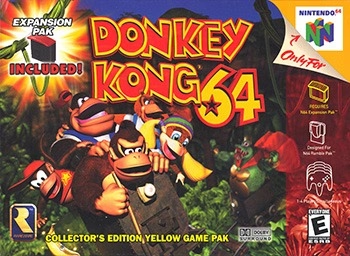
Commenta
Questo sito è protetto da hCaptcha e applica le Norme sulla privacy e i Termini di servizio di hCaptcha.